发布时间:2021-12-14 14: 22: 08
品牌型号:联想小新16pro 2021
系统:win11
软件版本:UltraEdit
网页主要由三部分组成:结构、表现、行为,它们又用三种语言来描述。
HTML——结构,决定网页的结构和内容(“是什么”)
CSS——表现(样式),设定网页的表现样式(“什么样子”)
JavaScript(JS)——行为,控制网页的行为(“做什么”)
制作网页时往往是三者的复用,而我们大多数只使用HTML与CSS,行为动作是可以不使用的。其中结构的搭建不会消耗太多的时间,毕竟语句与结构较少,我们的精力基本上全都用在样式的处理上,繁多的样式选择、设定、复合、调用......可以说对新人是很不友好的。
而UltraEdit并没有让我们失望,它的样式编辑器功能可以帮助我们解决大部分的难题。我们只需选择相应的样式的设定,编辑器会自动生成能够直接使用的代码,便利之余还能减少出错率,毕竟这些样式全是固定的英文描述的样式,这也使英语水平较次的些许程序员松了口气。
本文章主要介绍UltraEdit中样式编辑器的使用以及使用过程中的一些注意事项。
一、打开样式编辑器窗口
点击“编码”、“样式编辑器”便可打开如图1的窗口。
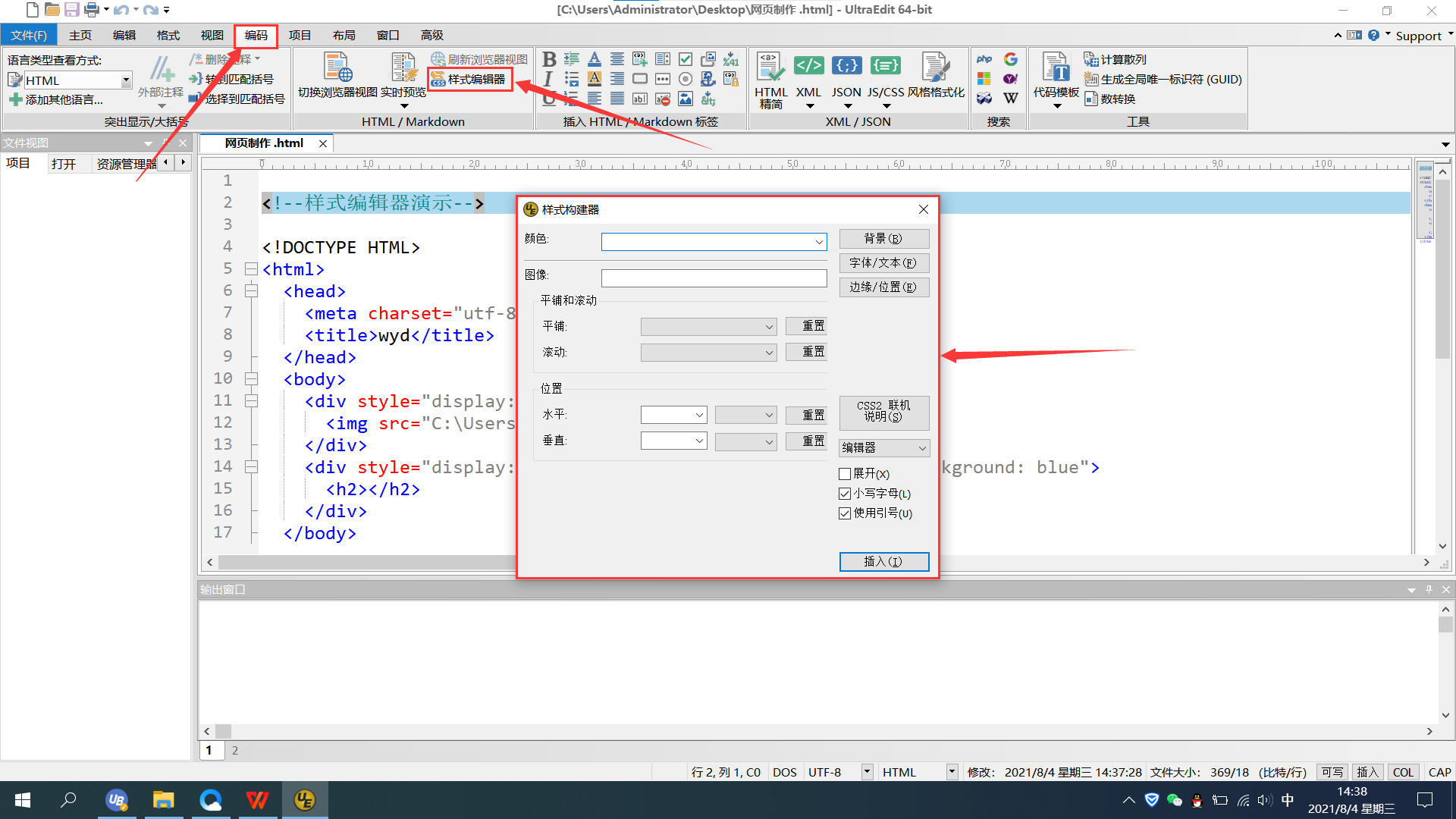
二、样式编辑器介绍
调用样式编辑器的时机:在写好框架后,需要插入“style”,此时调用样式编辑器,生成的代码刚好会用双引号标记,如此便完成样式编辑。
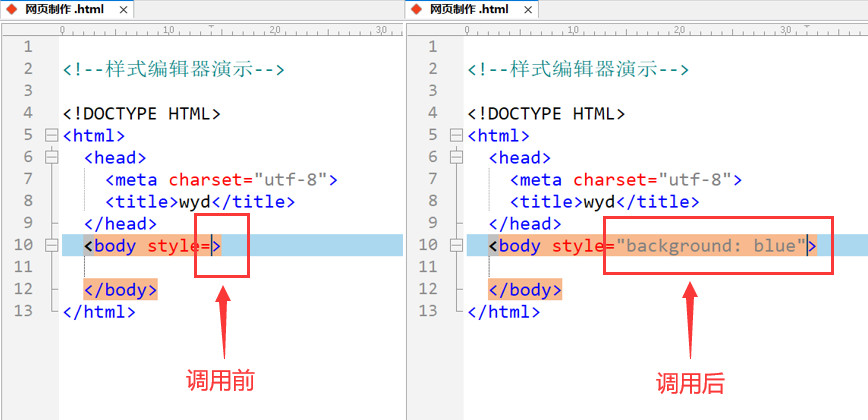
样式编辑器主要有三大设定区域:背景、字体/文本、边缘/位置。每个大的设定下都是各种细化的补充设定,如此功能更加完备。
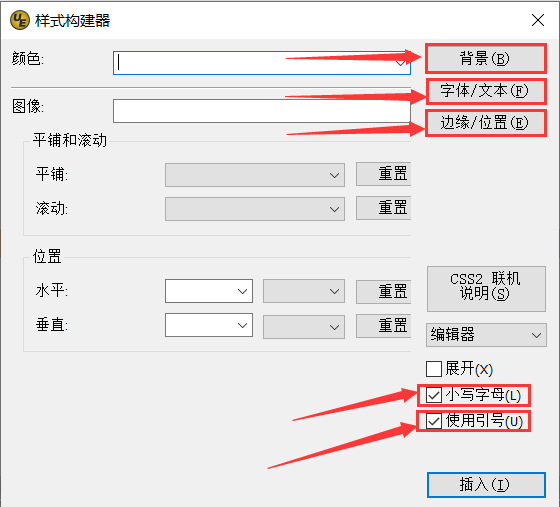
最后的“小写字母”、“使用引号”就是生成的代码的格式,一般都是默认勾选,自己有需要可以更改。
“背景”样式构建。
背景样式的构建分为纯色填充和图片背景两种。
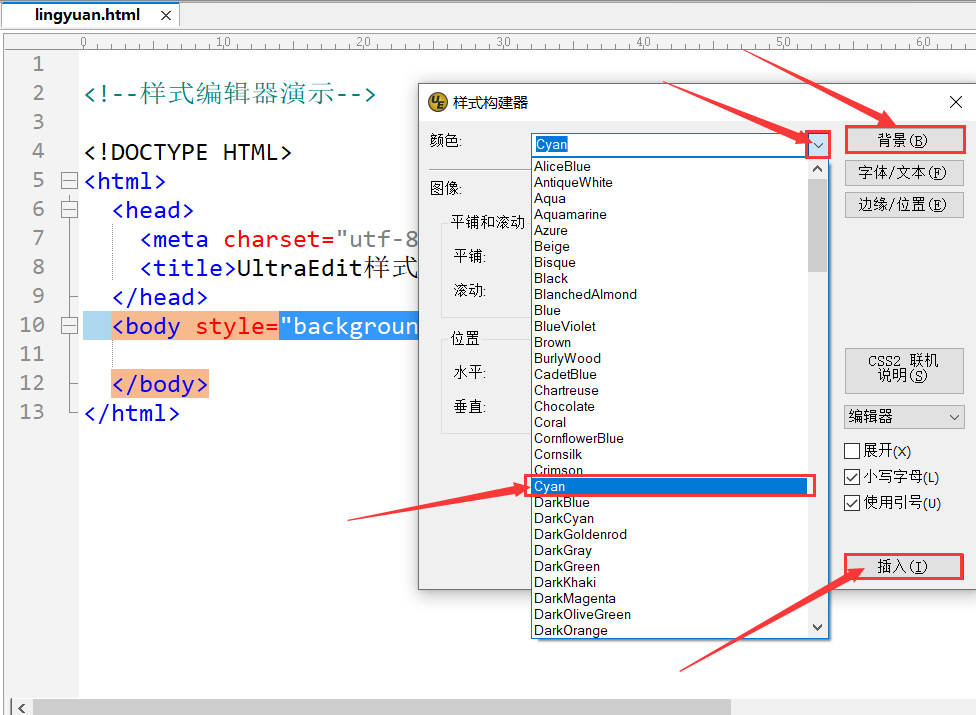
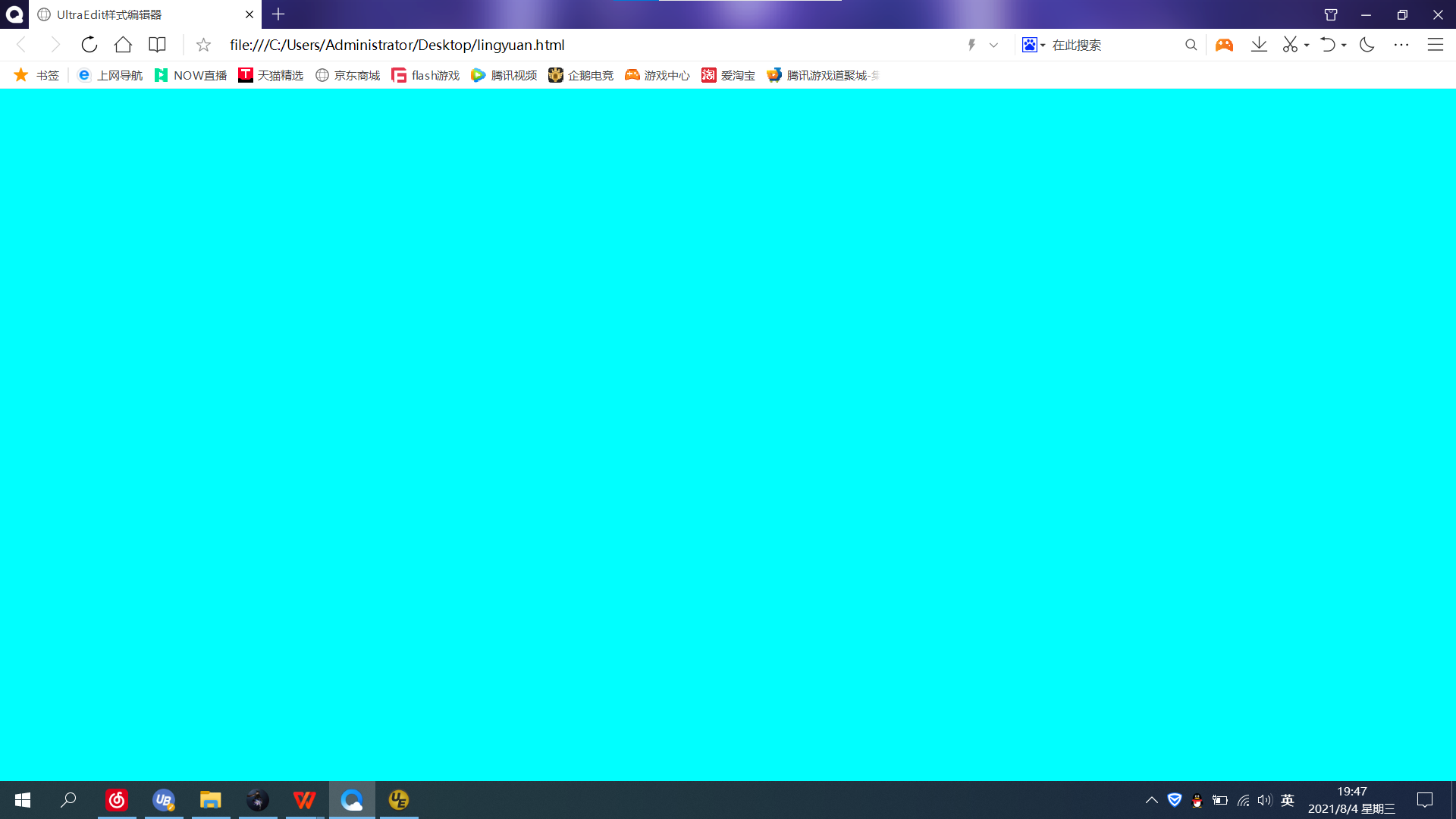
如图4设定“青色”的背景代码后,把程序在浏览器中打开可以看见如图5的“青色”背景。
如图6设定图片作为背景,但设定时需写入图片的地址路径,如图7是打开浏览器中的效果。
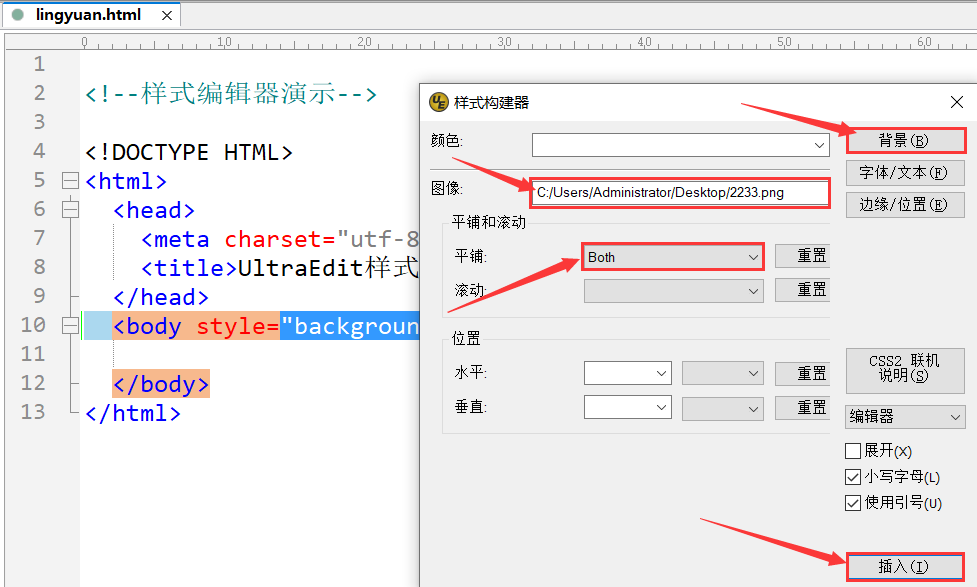

设定图片作为背景图片的注意事项:背景图片的路径尽量使用英文,中文情况下有概率导致浏览器中图片无法显示。图片的其它选项可以不选,但平铺项一定要选,不然在图片像素达不到网页页面的像素时同样无法显示。
“字体/文本”样式构建。
与前面的用法相同,选择相应的样式,编辑器生成代码,样式的选择我们可以理解为使用word来对文字进行编辑,不再依次演示。
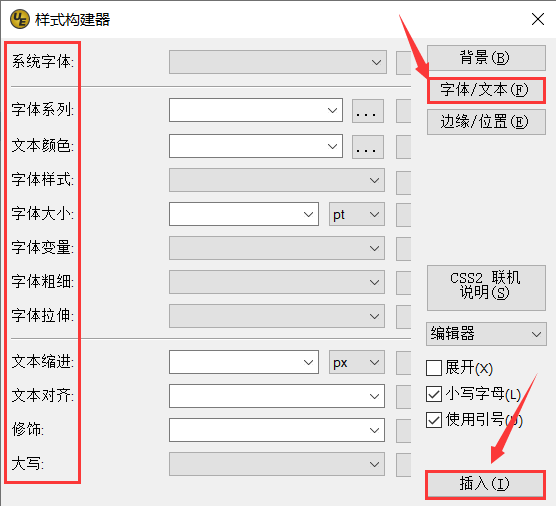
“边缘/位置”样式构建。
在设置文字或者图片的时候,我们需要改变它们出现的位置以及设定出现的范围,此时就可以用到该功能。如图9,每一个可设定的选项都有两栏,左边是用来输入量化的数字,后面是一些特殊的标识符。例如下面设定的宽500像素、高500像素的范围,“px”在CSS语言中用来表示像素,如图10可以直观的看见效果。可以根据自己的需求完成相应的配置。
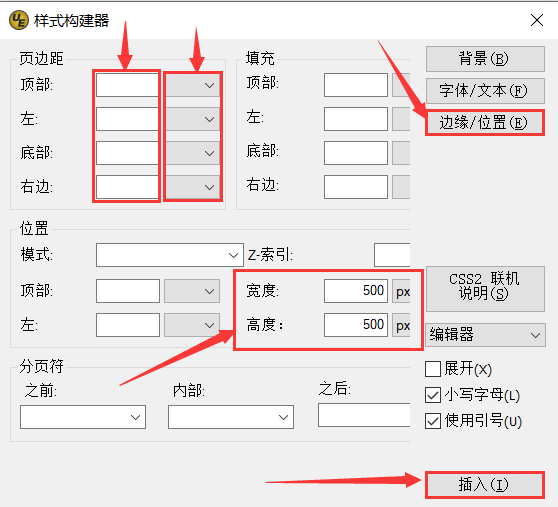
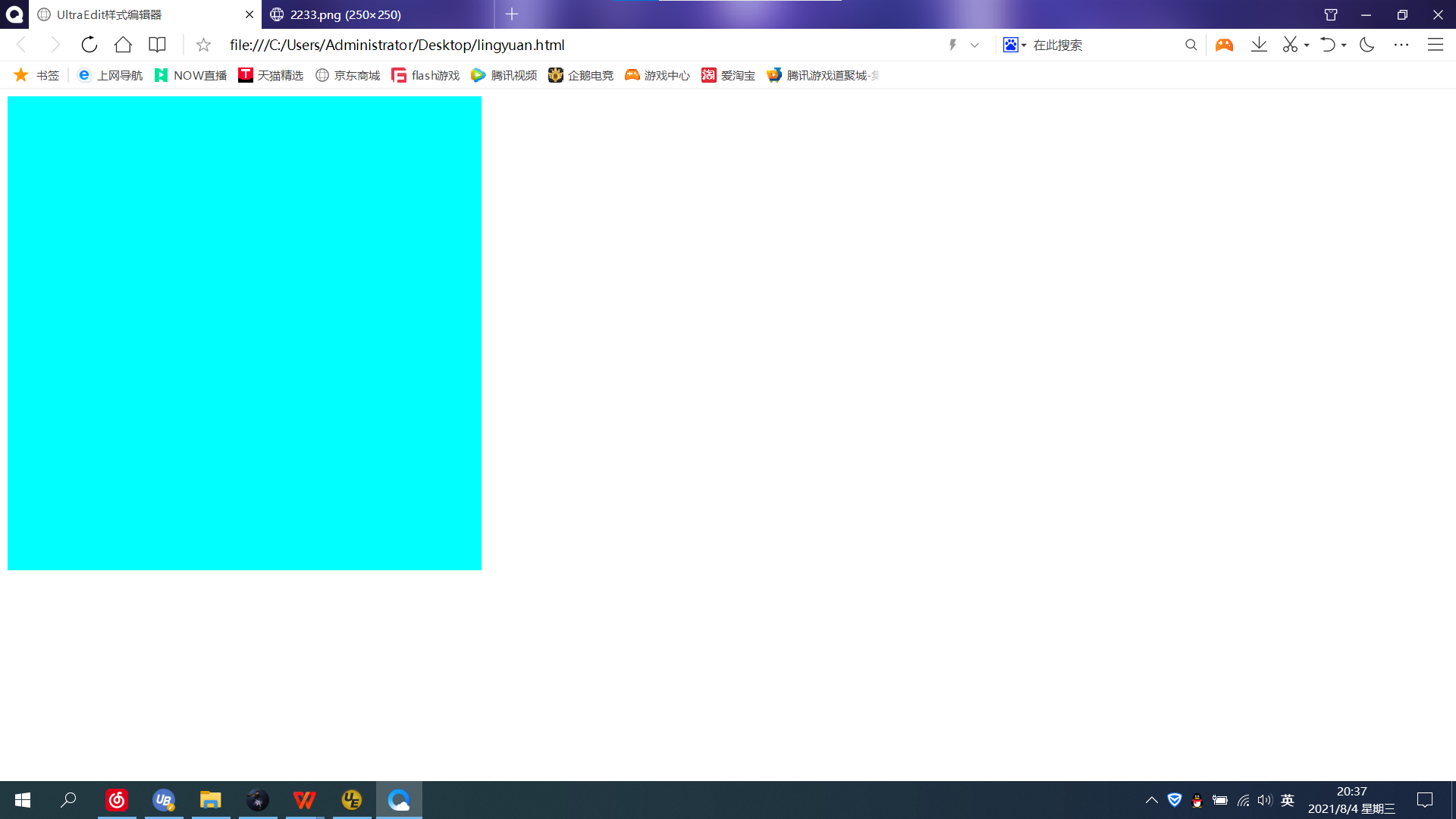
以上便是UltraEdit样式编辑器的功能介绍。
在熟知规则的情况下,使用该样式编辑器制作网页还是很方便的,只需简单的几步就能完成样式的编写,大大提高了效率。
UltraEdit中除了样式编辑器外还有很多实用便利的功能,欢迎前往UltraEdit中文网站下载软件试用。
作者:零缘
展开阅读全文
︾
读者也喜欢这些内容:

ultraedit怎么切换编程语言,ultraedit支持哪些编程语言
ultraedit怎么切换编程语言,ultraedit支持哪些编程语言——这不仅是新手经常提出的问题,也是许多编程老鸟都关心的话题。在本篇文章中,我们将一探究竟。...
阅读全文 >

UltraEdit怎么替换一样的开头,UE编辑器批量替换则么做
UltraEdit作为一款多功能的文本编辑器,在程序开发和数据处理方面具有不小的影响力。但除了基础的编辑功能,它还有一个经常被忽视但极其强大的功能,那就是批量替换。这个功能在处理大规模文本数据,尤其是需要替换相同开头或者特定格式的文本时,具有不可或缺的价值。...
阅读全文 >

ultraedit都可以打开什么样的文件,UE编辑器用哪种格式打开比较好
在数字化时代,编辑器软件的使用已经变得无可避免,无论是日常办公工作还是编程领域,都需要一个功能强大的编辑器来处理各种文件格式。在这方面,UltraEdit(以下简称UE编辑器)一直以来都备受推崇。本文将深入讨论UltraEdit都可以打开什么样的文件以及UE编辑器应该选择哪种格式来打开文件,同时也会揭示为什么UltraEdit能够支持如此众多的文件格式。...
阅读全文 >
用UltraEdit编辑竖行文字 UE如何实现竖化操作
随着信息时代的发展,文字排版已经不再局限于水平方向,竖行文字成为一种独特的排版方式。在编程、排版、设计等领域,实现竖化操作有时是必需的。而UE编辑器(UltraEdit)作为一款强大的编辑工具,也提供了实现竖化操作的功能。本文将详细介绍如何在UE编辑器中用UltraEdit编辑竖行文字,并深入探讨UE如何实现竖化操作,为您展示全面的指南。...
阅读全文 >